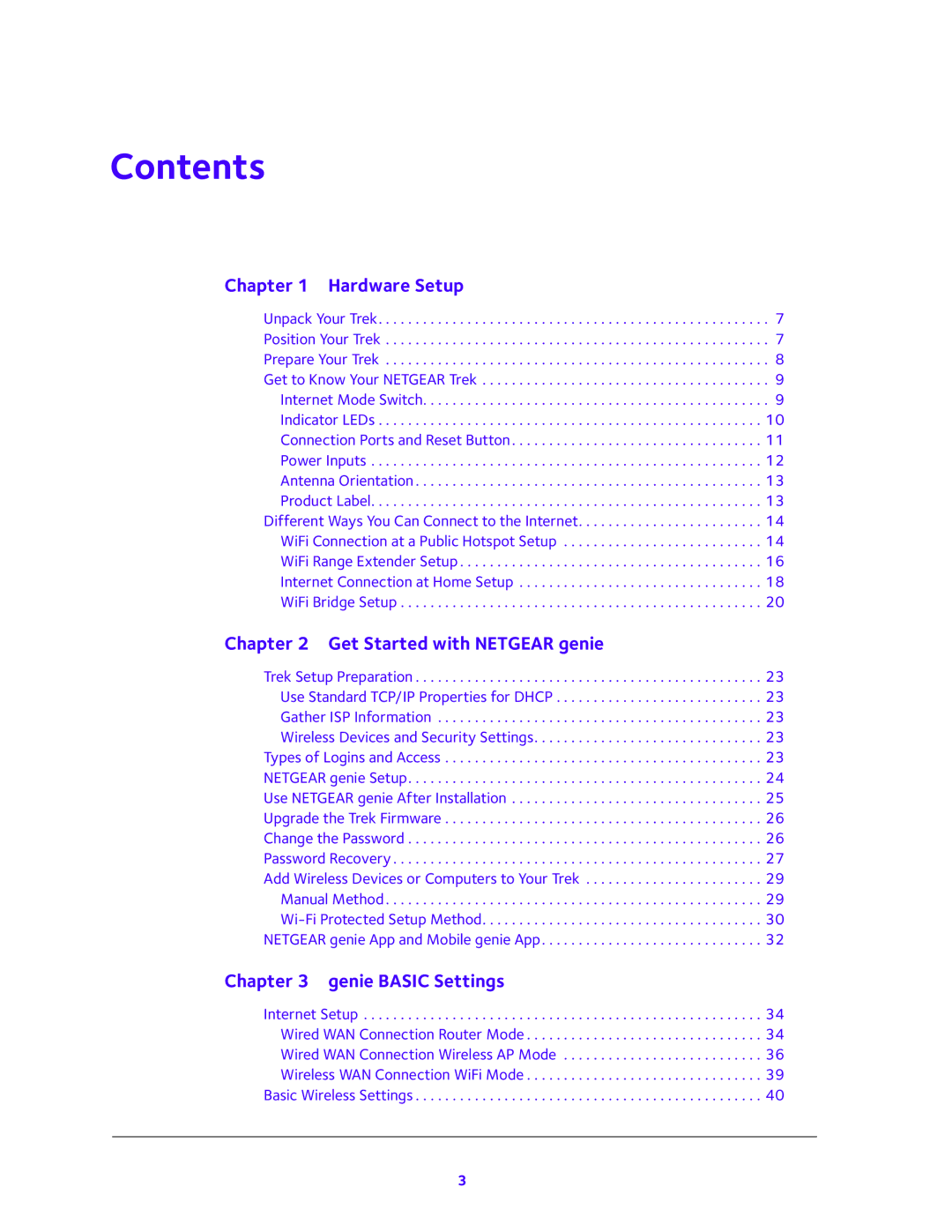Contents
Chapter 1 Hardware Setup
Unpack Your Trek. . . . . . . . . . . . . . . . . . . . . . . . . . . . . . . . . . . . . . . . . . . . . . . . . . . . . 7 Position Your Trek . . . . . . . . . . . . . . . . . . . . . . . . . . . . . . . . . . . . . . . . . . . . . . . . . . . . 7 Prepare Your Trek . . . . . . . . . . . . . . . . . . . . . . . . . . . . . . . . . . . . . . . . . . . . . . . . . . . . 8 Get to Know Your NETGEAR Trek . . . . . . . . . . . . . . . . . . . . . . . . . . . . . . . . . . . . . . . 9 Internet Mode Switch. . . . . . . . . . . . . . . . . . . . . . . . . . . . . . . . . . . . . . . . . . . . . . . 9 Indicator LEDs . . . . . . . . . . . . . . . . . . . . . . . . . . . . . . . . . . . . . . . . . . . . . . . . . . . . 10 Connection Ports and Reset Button . . . . . . . . . . . . . . . . . . . . . . . . . . . . . . . . . . 11 Power Inputs . . . . . . . . . . . . . . . . . . . . . . . . . . . . . . . . . . . . . . . . . . . . . . . . . . . . . 12 Antenna Orientation . . . . . . . . . . . . . . . . . . . . . . . . . . . . . . . . . . . . . . . . . . . . . . . 13 Product Label. . . . . . . . . . . . . . . . . . . . . . . . . . . . . . . . . . . . . . . . . . . . . . . . . . . . . 13 Different Ways You Can Connect to the Internet. . . . . . . . . . . . . . . . . . . . . . . . . 14 WiFi Connection at a Public Hotspot Setup . . . . . . . . . . . . . . . . . . . . . . . . . . . 14 WiFi Range Extender Setup . . . . . . . . . . . . . . . . . . . . . . . . . . . . . . . . . . . . . . . . . 16 Internet Connection at Home Setup . . . . . . . . . . . . . . . . . . . . . . . . . . . . . . . . . 18 WiFi Bridge Setup . . . . . . . . . . . . . . . . . . . . . . . . . . . . . . . . . . . . . . . . . . . . . . . . . 20
Chapter 2 Get Started with NETGEAR genie
Trek Setup Preparation . . . . . . . . . . . . . . . . . . . . . . . . . . . . . . . . . . . . . . . . . . . . . . . 23 Use Standard TCP/IP Properties for DHCP . . . . . . . . . . . . . . . . . . . . . . . . . . . . 23 Gather ISP Information . . . . . . . . . . . . . . . . . . . . . . . . . . . . . . . . . . . . . . . . . . . . 23 Wireless Devices and Security Settings. . . . . . . . . . . . . . . . . . . . . . . . . . . . . . . 23 Types of Logins and Access . . . . . . . . . . . . . . . . . . . . . . . . . . . . . . . . . . . . . . . . . . . 23 NETGEAR genie Setup. . . . . . . . . . . . . . . . . . . . . . . . . . . . . . . . . . . . . . . . . . . . . . . . 24 Use NETGEAR genie After Installation . . . . . . . . . . . . . . . . . . . . . . . . . . . . . . . . . . 25 Upgrade the Trek Firmware . . . . . . . . . . . . . . . . . . . . . . . . . . . . . . . . . . . . . . . . . . . 26 Change the Password . . . . . . . . . . . . . . . . . . . . . . . . . . . . . . . . . . . . . . . . . . . . . . . . 26 Password Recovery . . . . . . . . . . . . . . . . . . . . . . . . . . . . . . . . . . . . . . . . . . . . . . . . . . 27 Add Wireless Devices or Computers to Your Trek . . . . . . . . . . . . . . . . . . . . . . . . 29 Manual Method . . . . . . . . . . . . . . . . . . . . . . . . . . . . . . . . . . . . . . . . . . . . . . . . . . . 29
Chapter 3 genie BASIC Settings
Internet Setup . . . . . . . . . . . . . . . . . . . . . . . . . . . . . . . . . . . . . . . . . . . . . . . . . . . . . . 34
Wired WAN Connection Router Mode . . . . . . . . . . . . . . . . . . . . . . . . . . . . . . . . 34
Wired WAN Connection Wireless AP Mode . . . . . . . . . . . . . . . . . . . . . . . . . . . 36
Wireless WAN Connection WiFi Mode . . . . . . . . . . . . . . . . . . . . . . . . . . . . . . . . 39
Basic Wireless Settings . . . . . . . . . . . . . . . . . . . . . . . . . . . . . . . . . . . . . . . . . . . . . . . 40
3